在日常办公或电脑维护中,系统重装是一项常见操作。使用GHO镜像文件安装系统,以其速度快、操作简便而被广泛采用。本文将详细介绍如何使用已有的GHO文件安装系统,步骤完整且配有图文解析,适合中国用户阅读参考。
一、准备工作
1. 一台可正常使用的电脑,用于制作启动盘或执行恢复操作;
2. 已下载好的GHO系统镜像文件,通常为Windows系统备份文件,后缀为.gho;
3. 启动U盘(推荐8GB及以上),通过相关工具制作成启动盘;
4. 电脑BIOS支持从U盘启动,且已设置正确的启动顺序。
二、制作启动U盘
制作启动U盘是使用GHO文件安装系统的第一步。推荐两种常用工具:
— 老毛桃、深度技术等一键U盘启动制作工具;
— UltraISO或Rufus(较为专业)。
以“老毛桃”为例:
1. 下载老毛桃启动盘制作工具(官方网站:www.laomaotao.net);
2. 插入U盘,打开老毛桃软件,选择“一键制作启动U盘”;
3.%20按照提示格式化U盘并制作启动盘,完成后U盘即为启动盘。
三、准备GHO文件
将GHO镜像文件复制到U盘根目录或其他记得清楚的位置。建议和系统安装工具放在同一U盘内,方便统一管理。
四、设置BIOS从U盘启动
1.%20关闭电脑,重新开机时按“Delete”键或“F2”进入BIOS设置(不同电脑略有差异,具体以开机提示为准);
2.%20在启动选项(Boot)中,将U盘设置为第一启动项;
3.%20保存设置并退出BIOS,电脑将从U盘启动。
五、使用GHOST进行系统恢复
电脑加载启动盘后,会进入PE系统或GHOST启动界面。一般流程如下:
1.%20选择进入“DiskGenius”或直接运行“Ghost”程序;
2.%20在GHOST界面中选择“Local”%20→%20“Disk”%20→%20“From%20Image”,选择你之前复制到U盘的GHO文件;
3.%20选择目标硬盘(通常是C盘所在硬盘),确认无误后点击“确定”开始还原;
4.%20恢复过程中,请勿断电或重启,等待程序完成。
六、系统恢复后操作
1.%20恢复结束后,重启电脑,进入BIOS将第一启动项改回硬盘;
2.%20电脑将自动进入已安装好的Windows系统,进行初始设置如用户名、密码等;
3.%20建议安装驱动程序和必要的软件。
注意事项:
—%20GHO镜像文件必须与目标硬盘分区结构相匹配,否则会引发恢复失败或无法启动;
—%20恢复系统后数据会被清除,提前备份重要文件;
—%20制作启动盘时确保U盘无物理损坏,GHO文件完整无损;
—%20在Windows系统下,如需直接使用GHOST恢复,也需获得GHOST软件支持,且操作风险稍高,建议使用PE启动环境。
总结:
通过以上步骤,利用已有的GHO文件完成系统安装恢复变得简单高效。制作U盘启动盘、设置BIOS启动顺序、运行GHOST恢复镜像,是最核心的流程。掌握这些技能,可方便快速地在家用或办公环境中恢复完整系统,节省时间,提高效率。希望本文图文并茂的详细教程,能帮助大家轻松完成系统安装。